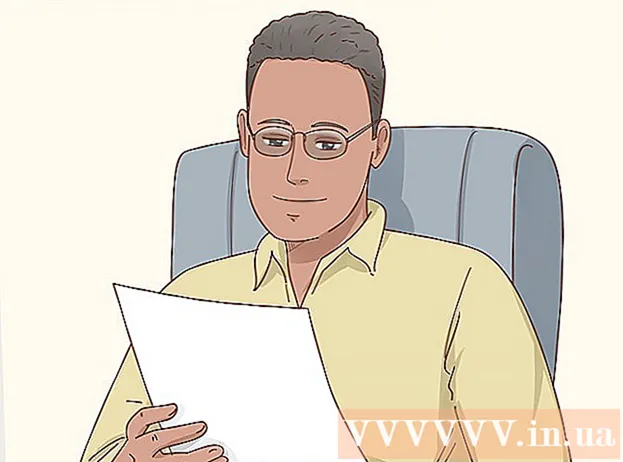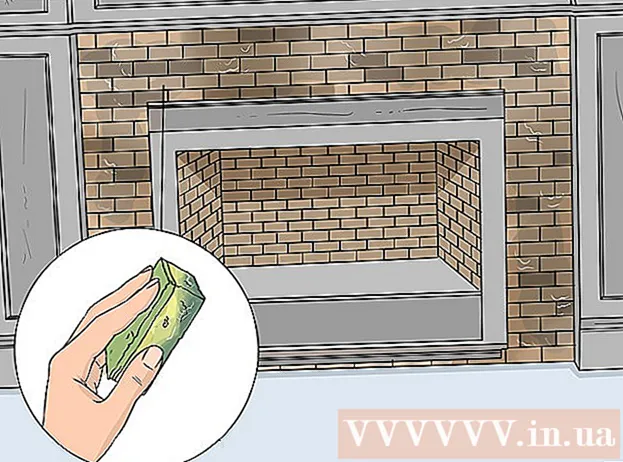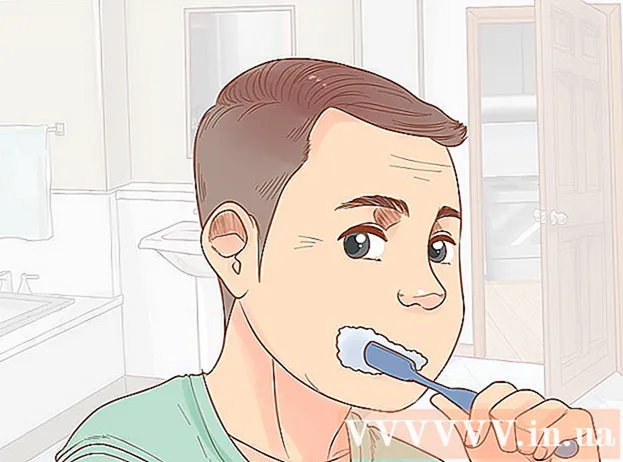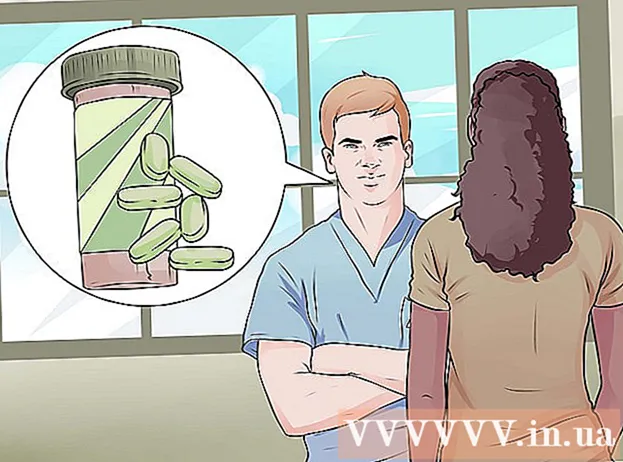Аўтар:
Florence Bailey
Дата Стварэння:
24 Марш 2021
Дата Абнаўлення:
1 Ліпень 2024

Задаволены
З гэтага артыкула вы даведаецеся, як адмяніць аўтаматычнае падаўжэнне падпіскі Amazon Prime. Гэта можна зрабіць як на сайце, так і ў мабільным дадатку «Amazon».
крокі
Метад 1 з 2: На кампутары
 1 Запусціце браўзэр і перайдзіце на старонку для адмены падпіскі на Amazon Prime. Вы апынецеся на старонцы «End Your Amazon Prime Membership» (Адмовіцца ад падпіскі на Amazon Prime).
1 Запусціце браўзэр і перайдзіце на старонку для адмены падпіскі на Amazon Prime. Вы апынецеся на старонцы «End Your Amazon Prime Membership» (Адмовіцца ад падпіскі на Amazon Prime).  2 Націсніце на жоўтую кнопку End Membership (Адпісацца) у верхняй частцы старонкі. Пасля гэтага вы трапіце на старонку ўваходу.
2 Націсніце на жоўтую кнопку End Membership (Адпісацца) у верхняй частцы старонкі. Пасля гэтага вы трапіце на старонку ўваходу.  3 Увайдзіце ў рахунак. Калі ласка, увядзіце свой адрас электроннай пошты і пароль, пасля чаго націсніце «Sign in» (Увайсці), каб пацвердзіць свой рахунак.
3 Увайдзіце ў рахунак. Калі ласка, увядзіце свой адрас электроннай пошты і пароль, пасля чаго націсніце «Sign in» (Увайсці), каб пацвердзіць свой рахунак. - Калі вы ўжо ўвайшлі ў рахунак, вам усё роўна прыйдзецца націснуць на кнопку «Sign in» у цэнтры старонкі.
 4 Націсніце на жоўтую кнопку Continue to Cancel (Працягнуць) у ніжняй частцы старонкі.
4 Націсніце на жоўтую кнопку Continue to Cancel (Працягнуць) у ніжняй частцы старонкі. 5 Адмяніце падпіску на Amazon Prime. Націсніце на «End Now» (Адмовіцца цяпер), каб адмяніць падпіску да канца бягучага разліковага перыяду і вярнуць частку выдаткаваных грошай, або на «End on [Date]» (Завяршыць [Дата]), каб працягнуць карыстацца Amazon Prime да канца разліковага перыяду .
5 Адмяніце падпіску на Amazon Prime. Націсніце на «End Now» (Адмовіцца цяпер), каб адмяніць падпіску да канца бягучага разліковага перыяду і вярнуць частку выдаткаваных грошай, або на «End on [Date]» (Завяршыць [Дата]), каб працягнуць карыстацца Amazon Prime да канца разліковага перыяду .  6 Дачакайцеся з'яўлення старонкі з пацвярджэннем. Калі вы пяройдзеце на старонку «Cancellation confirmed» (Адмова пацверджаны), падпіска будзе адменена.
6 Дачакайцеся з'яўлення старонкі з пацвярджэннем. Калі вы пяройдзеце на старонку «Cancellation confirmed» (Адмова пацверджаны), падпіска будзе адменена.
Метад 2 з 2: На мабільным прыладзе
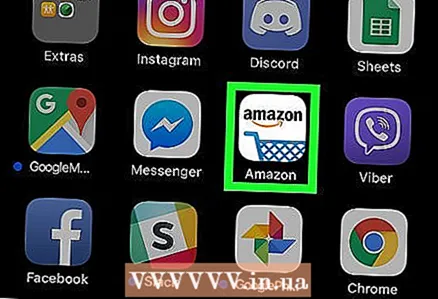 1 Запусціце «Amazon». Краніце абразкі прыкладання «Amazon», на якой намаляваная крамная каляска з лагатыпам «Amazon».
1 Запусціце «Amazon». Краніце абразкі прыкладання «Amazon», на якой намаляваная крамная каляска з лагатыпам «Amazon».  2 краніце ☰ у левым верхнім куце экрана, каб адлюстраваць выпадальнае меню.
2 краніце ☰ у левым верхнім куце экрана, каб адлюстраваць выпадальнае меню. 3 краніце опцыі Your Account (Ваш рахунак) у верхняй частцы выпадальнага меню.
3 краніце опцыі Your Account (Ваш рахунак) у верхняй частцы выпадальнага меню. 4 краніце Manage Prime Membership (Упраўленне падпіскай).
4 краніце Manage Prime Membership (Упраўленне падпіскай). 5 Увайдзіце ў рахунак. Калі ласка, увядзіце свой адрас электроннай пошты і пароль.
5 Увайдзіце ў рахунак. Калі ласка, увядзіце свой адрас электроннай пошты і пароль. - Краніце «Sign in» (Увайсці), нават калі вы ўжо ўвайшлі ў свой рахунак.
- Калі ў вас iPhone з уваходам па адбіткі пальцаў, у вас могуць папрасіць адсканаваць адбітак пальца.
 6 Прагартайце ўніз і краніце опцыі End Membership (Адмяніць падпіску) унізе старонкі, каб прыступіць да адмены падпіскі.
6 Прагартайце ўніз і краніце опцыі End Membership (Адмяніць падпіску) унізе старонкі, каб прыступіць да адмены падпіскі. 7 Прагартайце ўніз і краніце I Do Not Want My Benefits (Мне не патрэбныя прывілеі) унізе старонкі.
7 Прагартайце ўніз і краніце I Do Not Want My Benefits (Мне не патрэбныя прывілеі) унізе старонкі.- Калі гэтай опцыі няма, перайдзіце да наступнага кроку.
 8 Прагартайце ўніз і краніце опцыі End Membership (Адмяніць падпіску) унізе старонкі.
8 Прагартайце ўніз і краніце опцыі End Membership (Адмяніць падпіску) унізе старонкі. 9 краніце кнопкі End on [Date] (Завяршыць [Дата]), каб адмяніць аўтаматычнае аднаўленне падпіскі. У канцы бягучага разліковага перыяду падпіска будзе завершана.
9 краніце кнопкі End on [Date] (Завяршыць [Дата]), каб адмяніць аўтаматычнае аднаўленне падпіскі. У канцы бягучага разліковага перыяду падпіска будзе завершана. - Опцыя «End Now» (Адмовіцца цяпер) дазваляе тут жа адмяніць падпіску на Amazon Prime і вярнуць грошы за астатні час дзеяння падпіскі ў бягучым плацежным перыядзе.
парады
- Падпіску на Amazon Prime лепш адмяняць за некалькі дзён да аднаўлення.
папярэджання
- Калі вы адмяніце падпіску на Amazon Prime, то страціце доступ да хмарнаму сховішча, а таксама бясплатным і неабмежаванаму сховішча фатаграфій. Калі вы хочаце працягнуць імі карыстацца, вам прыйдзецца за іх заплаціць.